스마트 워치는 점점 더 스마트 해지고 있습니다. 와 더불어 Fitbit Ionic, 당신은 훌륭한 편재성을 허용하는 스마트 워치 이상의 것을 가지고 있습니다. Fitbit Ionic 덕분에 신체 출력을 면밀히 확인하여 건강을주의 깊게 관찰 할 수 있습니다. 할 수있는 일이 너무 많지만 가능합니까? 놀이 Spotify 핏빗 아이오닉에서 ?
음악은 일상 생활에서 중요한 요소입니다. 당신을 움직이게 하는 훌륭한 동기부여 자료입니다. 그래서 놀 수 있으면 좋을 텐데. Spotify Fitbit Ionic에서. 문제는 가능합니까? 좋은 소식은 플레이가 가능하다는 것입니다. Spotify Fitbit Ionic에서. 이 문서에서는 이에 대해 수행할 수 있는 방법을 보여 줍니다.
컨텐츠 가이드 1 부. Fitbit Ionic 살펴보기파트 2. 플레이 방법 Spotify 핏빗 아이오닉에서3 부. 결론
자세한 내용을 알아보기 전에 Fitbit Ionic에 대해 자세히 알아보는 것이 가장 좋습니다. Fitbit의 스마트워치 버전은 Ionic 모델 형태로 제공됩니다. 회사가 이전에 운동용 시계를 만들었지만 Fitbit Ionic은 자체 운영 체제에서 실행되고 앱을 실행할 수 있으며 결제가 가능한 최초의 시계입니다.
Fitbit Ionic의 가장 큰 특징 중 하나는 긁힘에 강한 Corning Gorilla Glass 3를 사용한다는 것입니다. 또한 50 기압 또는 XNUMX 미터까지 방수 기능이 있습니다. 방수 기능이있는 두 번째 Fitbit 기기이기 때문에 훌륭합니다. 또한 USB와 블루투스를 통해 동기화됩니다.

Fitbit Ionic은 스마트 워치처럼 작동하며 배터리 수명이 깁니다. 새로운 심박수 센서 모듈을 자랑합니다. 손목을 통해 심박수를 읽는 것은 심박수 모니터입니다. Fitbit Ionic은 Fitbit의 순수 맥박 센서 인 광학 기술을 사용합니다.
앱과 음악을 위한 2.5GB의 내부 저장소가 있습니다. 음악을 저장할 수 있는 용량을 고려하면 재생이 가능한지 궁금할 것입니다. Spotify Fitbit Ionic에서. Fitbit 자체 운영 체제인 Fitbit OS를 실행하기 때문에 Ionic은 타사 앱을 실행할 수 있습니다. 근데 실행이 되나요 Spotify?
여기 있습니다. 재생할 수 없습니다. Spotify 현재 Fitbit Ionic에서. 그럼에도 불구하고 여전히 당신의 말을 들을 수 있는 방법이 있습니다. Spotify 음악 Fitbit Ionic에서. 우선, 다음에서 좋아하는 노래를 변환하고 다운로드해야 합니다. Spotify 결국 Fitbit Ionic으로 전송합니다. 누가 할 수 있는지 알아보려면 계속 읽어보세요.
듣고 싶다면 Spotify Fitbit Ionic에서 특정 음악 앱의 음악을 변환하고 다운로드하려면 타사 서비스를 사용해야 합니다. 변환하고 다운로드한 후에만 Spotify 노래를 Fitbit Ionic으로 전송할 수 있습니다.
전환 및 전환에 도움이 될 수 있는 다양한 타사 서비스에 대해 자세히 알아보려면 계속 읽어보세요. 다운로드 Spotify 노래 Fitbit Ionic으로 전송할 수 있습니다.
사용할 수있는 최고의 타사 앱은 DumpMedia Spotify Music Converter. 이 앱은 변환하고 다운로드할 뿐만 아니라 Spotify 노래뿐만 아니라 DRM. 그러면 즐겨찾기를 쉽게 전송할 수 있습니다. Spotify Fitbit Ionic에 노래를 불러보세요.
게다가 다음이 가능합니다. 당신의 말을 들어 Spotify 노래 오프라인. 이 특정 타사 앱을 사용하는 방법을 보려면 아래의 간단한 단계를 살펴보십시오.
단계에 대한 자세한 개요는 다음과 같습니다. 이 특정 타사를 사용하는 것이 얼마나 쉬운 지 보려면 계속 읽으십시오. DumpMedia Spotify Music Converter.
당신은 다운로드 할 수 있습니다 DumpMedia Spotify Music Converter 이것부터 링크. 이 특정 앱을 다운로드하고 설치하는 것은 매우 쉽습니다. 몇 초 밖에 걸리지 않습니다.

이 특정 타사 앱을 다운로드하여 설치한 후 데스크탑에서 실행하십시오. 즐겨찾기 URI 복사 Spotify 노래 또는 재생 목록을 붙여 넣습니다. DumpMedia Spotify Music Converter.
화면 오른쪽 상단으로 이동하면 다음으로 모든 작업 변환 옆에 있는 필드를 볼 수 있어 출력 설정을 변경할 수도 있습니다. 필드 내부를 클릭하고 원하는 파일 형식을 선택합니다. Fitbit Ionic으로 전환 중이므로 다음을 선택하는 것이 가장 좋습니다. MP3.

출력 설정에 만족하면 변환 버튼을 클릭하여 에서 노래 다운로드를 시작할 수 있습니다. Spotify. 변환 버튼을 클릭하면 DRM이 제거됩니다.

모든 설정이 완료되었습니다. Spotify Fitbit Ionic에 노래를 불러보세요. 이 시점에서 Fitbit Ionic과 컴퓨터가 모두 동일한 Wi-Fi 네트워크를 사용하고 있는지 확인하세요. 둘 다 동일한 Wi-Fi 네트워크에 연결되면 컴퓨터에서 Fitbit Connect 앱을 실행하세요. Fitbit 계정에 로그인하세요.
계정에서 Ionic을 찾아 미디어를 클릭합니다. 개인 음악을 전송하는 옵션이 표시됩니다. 개인 음악을 클릭하여 전송을 시작하십시오. Spotify 노래. 그게 다야. 단 몇 초 만에 당신의 Spotify 노래가 Fitbit Ionic으로 전송됩니다. 손쉬운 이동이 가능해졌습니다. DumpMedia Spotify Music Converter 을 눌러 재생할 수 있습니다. Spotify Fitbit Ionic에서.
고려할 수 있는 또 다른 타사 서비스는 Audfree입니다. Spotify Music Converter. 이에 대해 자세히 알아보려면 이 특정 서비스를 사용하여 플레이하는 방법에 대한 아래 단계를 확인하세요. Spotify Fitbit Ionic에서.
그들의 웹 사이트를 방문 할 수 있습니다. 다운로드 버튼을 클릭하여 거기에서 프로그램을 다운로드 할 수도 있습니다.
아이콘을 클릭하여 데스크톱에서 AudFree를 시작합니다. 아이콘을 클릭하자마자, Spotify 앱도 자동으로 실행됩니다.
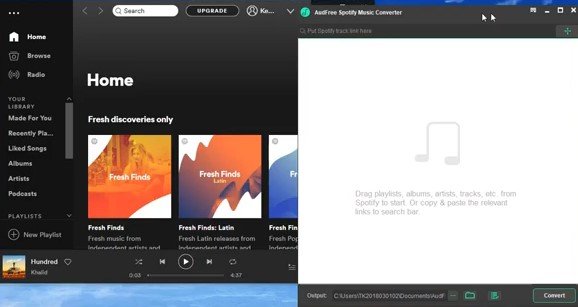
와 더불어 Spotify 데스크톱에서 앱을 시작하면 AudFree에 추가하려는 노래를 바로 찾아볼 수 있습니다. 왼쪽에 있는 찾아보기 탭을 클릭합니다. Spotify 응용 프로그램.
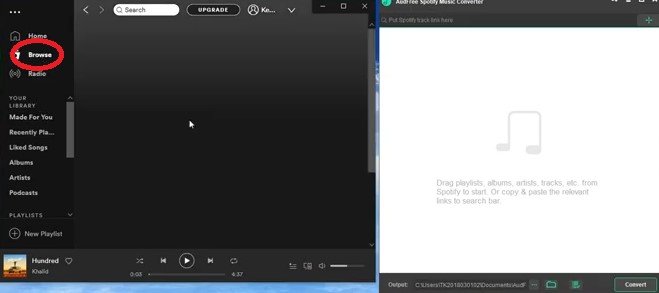
노래를 찾으면 Spotify, Audfree의 인터페이스로 드래그하기만 하면 됩니다. 그런 다음 모든 노래를 추가했으면 변환 버튼을 클릭합니다. 그런 다음 변환 버튼을 클릭하십시오.
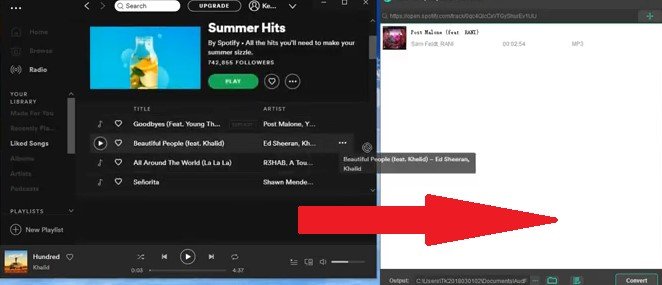
이제 귀하의 Spotify 동기화하여 Fitbit Ionic에 노래를 추가할 수 있습니다. Fitbit Connect 앱을 실행하고 Fitbit 계정에 로그인하여 시작할 수 있습니다. 커서를 잡고 계정을 클릭합니다.
Ionic으로 이동한 다음 미디어를 선택합니다. 가져오기를 시작하려면 개인 음악 옵션을 선택하십시오. Spotify Fitbit Ionic에 재생 목록을 추가하세요. Fitbit Ionic과 컴퓨터가 모두 동일한 Wi-Fi 네트워크에 연결되어 있는지 확인하세요. Fitbit Ionic에서 음악 앱을 열고 음악 전송을 클릭하세요.
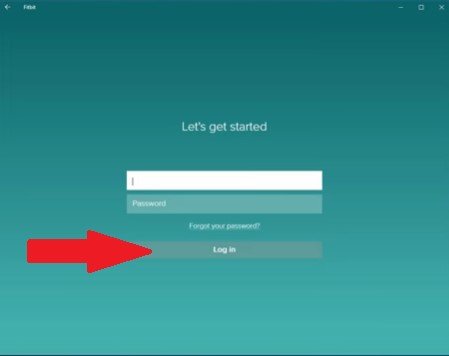
DrMare 소프트웨어도 살펴볼 가치가 있습니다. 이것은 당신이 당신의 Spotify Fitbit Ionic에 노래. 아래 단계는 게임 방법을 보여줍니다 Spotify Fitbit Ionic에서.
이 특정 소프트웨어를 다운로드 한 후 데스크탑에 설치하고 실행하십시오.
당신은 추가 할 수 있습니다 Spotify 링크를 복사하여 DrMare 소프트웨어에 노래를 Spotify DrMare 소프트웨어에 붙여넣습니다.

노래가 추가되면 DRMare 소프트웨어의 오른쪽 상단에있는 기본 설정을 클릭하여 출력 설정을 조정할 수 있습니다.
DrMare에서 출력 설정을 조정한 후에는 변환 버튼을 클릭하기만 하면 됩니다. 다운로드가 완료될 때까지 몇 초 정도 기다리십시오. 그런 다음 Fitbit Ionic과 컴퓨터를 모두 동일한 Wi-Fi 네트워크에 연결합니다. 이전하려면 Fitbit 계정에 로그인하세요. Spotify 노래.
놀면 Spotify Fitbit에서 Ionic이 중요하다면 더 이상 걱정할 필요가 없습니다. 예, 좋아하는 게임을 할 수 있습니다. Spotify 다음과 같은 타사 앱으로 변환하는 한 Fitbit Ionic의 노래
DumpMedia Spotify Music Converter. 너의 Spotify 음악은 개인 음악으로 쉽게 변환 및 다운로드됩니다. 좋은 점은 무료로 제공되는 광고를 처리할 필요가 없다는 것입니다. Spotify 계정입니다.
Fitbit Ionic을 사용해 보시겠습니까? 대답이 예인 경우 전환 시 어떤 옵션을 고려하시겠습니까? Spotify 음악? 독자들과 자유롭게 의견을 나누십시오.
